Mysql & Workbench 설치방법
안녕하세요. 스프링 웹 개발 프로젝트를 위한 데이터베이스 설치를 해보겠습니다.
웹개발에 있어, 데이터를 저장하기 위한 데이터베이스는 반드시 필요한 도구입니다.
여기에서는 데이터베이스 중, 'mysql'을 사용할 예정이며,
mysql 개발환경을 제공하는 설계 도구인 'workbench' 또한 설치해 보겠습니다.

우선 Mysql 다운로드 페이지로 들어갑니다.
Mysql 다운로드 페이지 : dev.mysql.com/downloads/mysql/
MySQL :: Download MySQL Community Server
Select Operating System: Select Operating System… Microsoft Windows Ubuntu Linux Debian Linux SUSE Linux Enterprise Server Red Hat Enterprise Linux / Oracle Linux Fedora Linux - Generic Oracle Solaris macOS FreeBSD Source Code Select OS Version: All Wind
dev.mysql.com
그리고 go to download page를 클릭합니다.

대부분의 분들이 64bit를 사용하실 겁니다. 밑에 다운로드

로그인하고 받으라하는데 no thanks를 눌러주면 다운이 받아집니다 ㅋㅋㅋㅋ
먼가 웃기네요 ㅋㅋㅋ

설치 첫 화면이 나오면 다음을 누르시고요

구성요소 설치 여부 또한 다음을 누릅니다.

execute(실행)을 눌러줍니다

mysql 구성요소들도 설치해줍니다
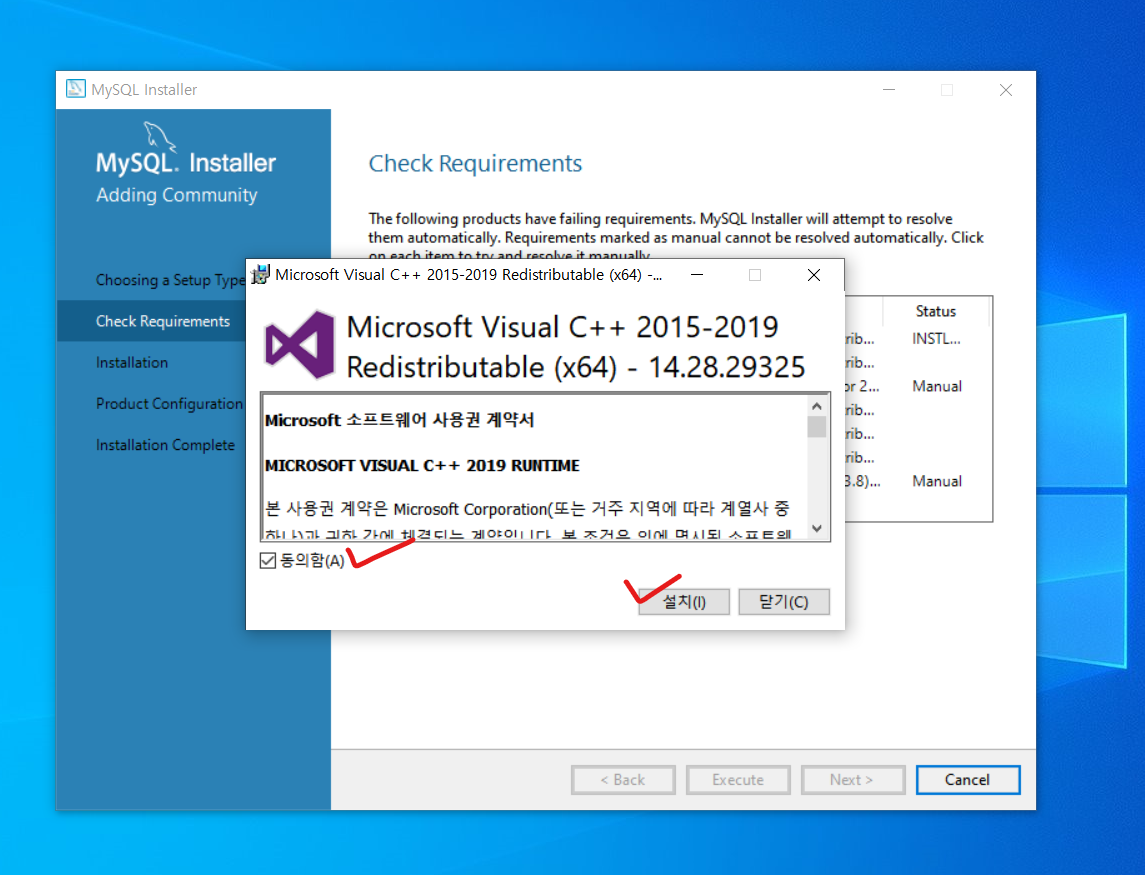
Excute 를 실행해줍니다
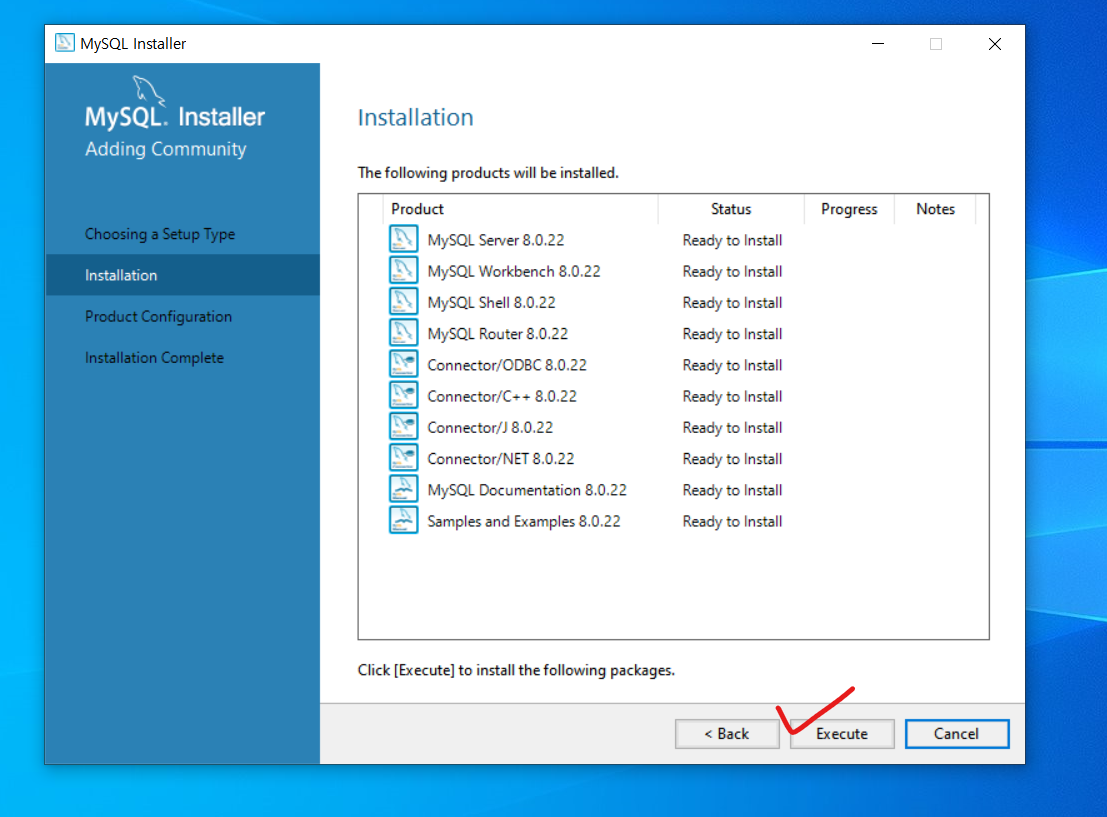
다음으로 넘어가구요
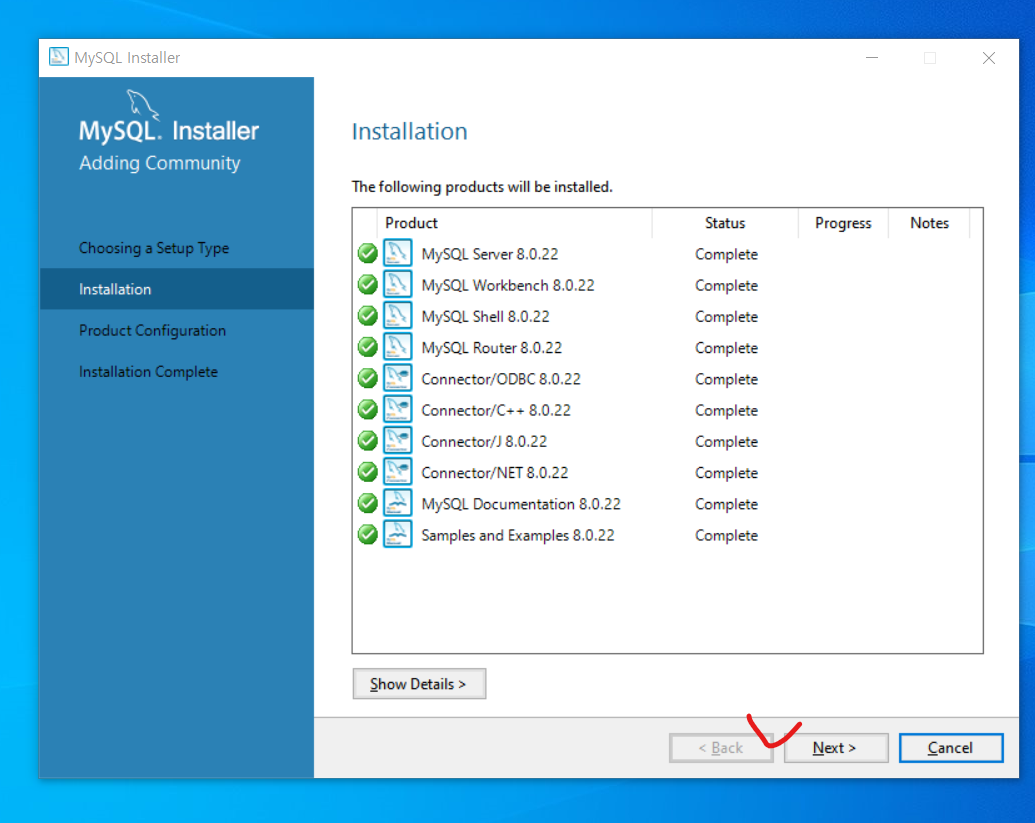
다음을 눌러줍니다
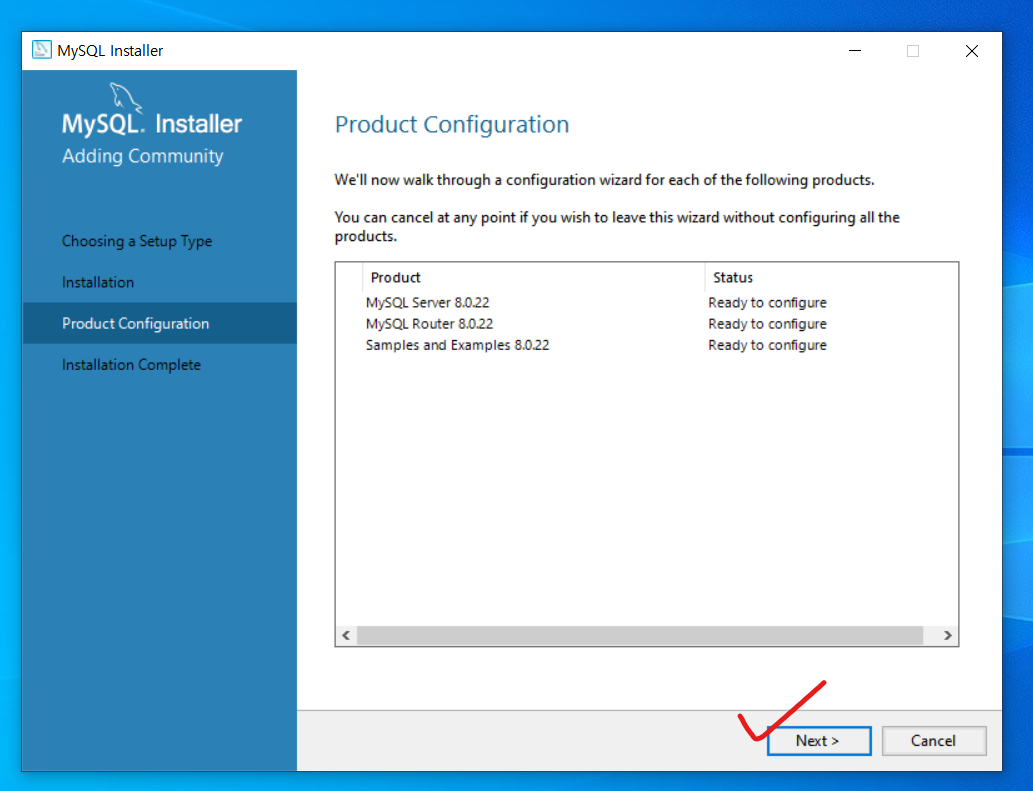
다음을 눌러주고요
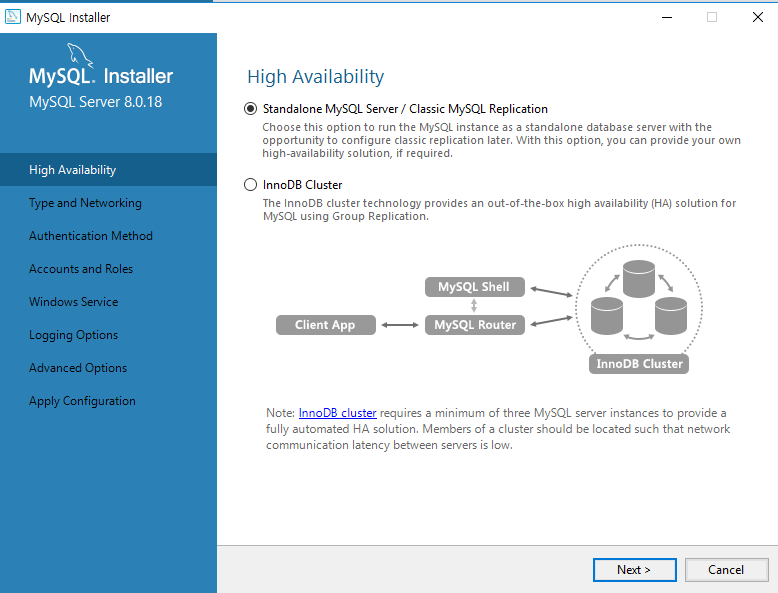
기본 디폴트값을 가지고 그냥 다음을 눌러줍니다
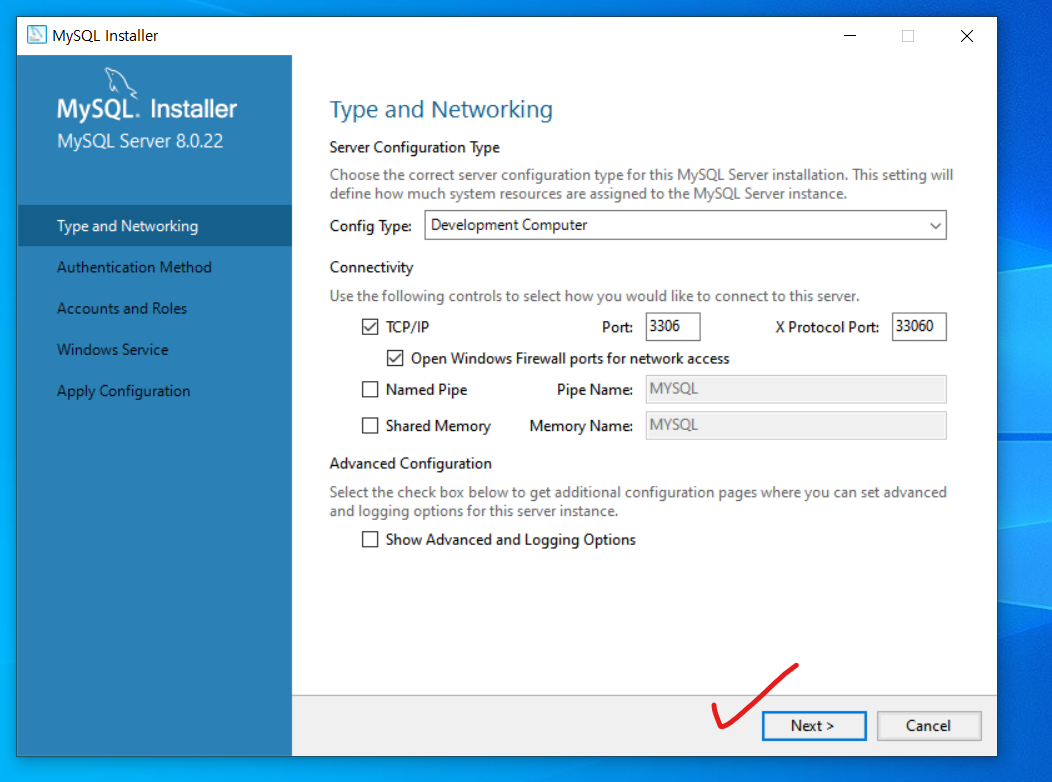
루트(관리자) 계정과 암호를 입력합니다.
잃어버리지 않도록 꼭 기억해주세요!
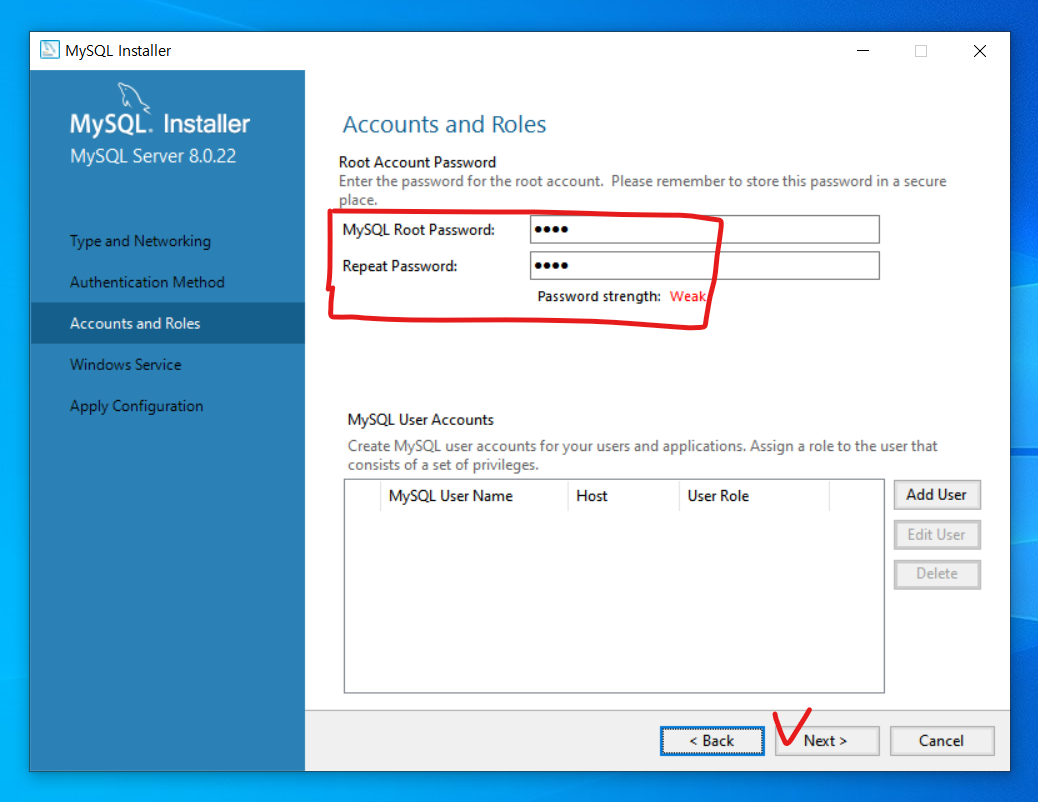
다음을 눌러주세요
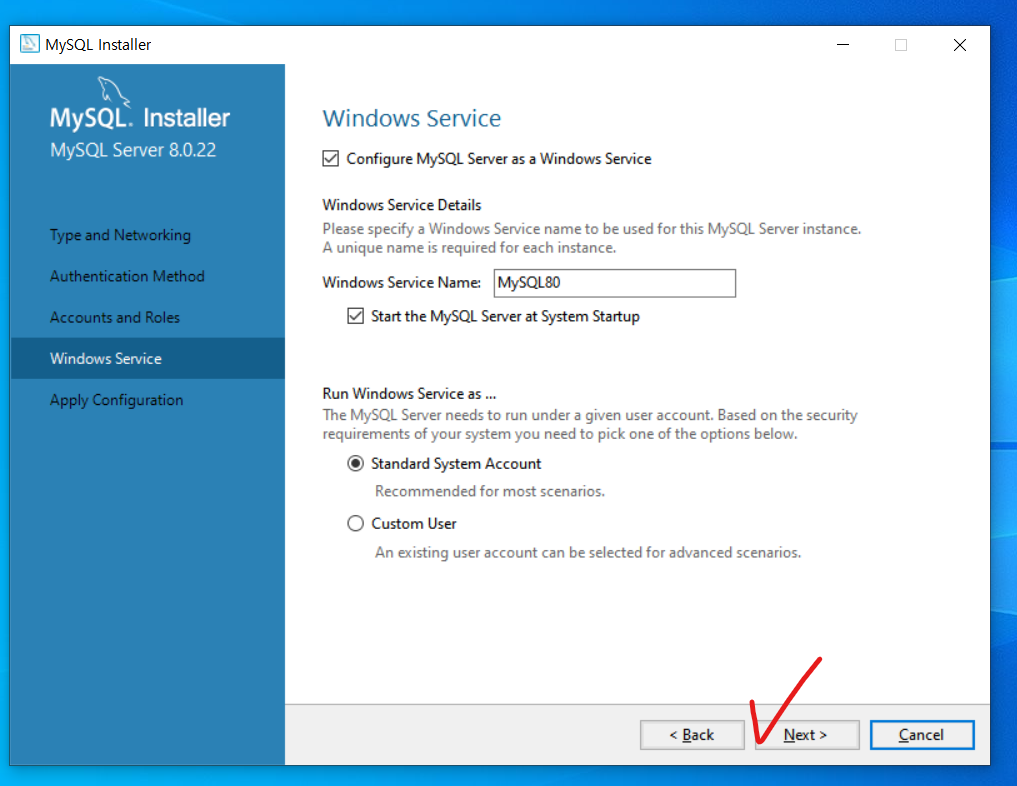
다음을 눌러주세요
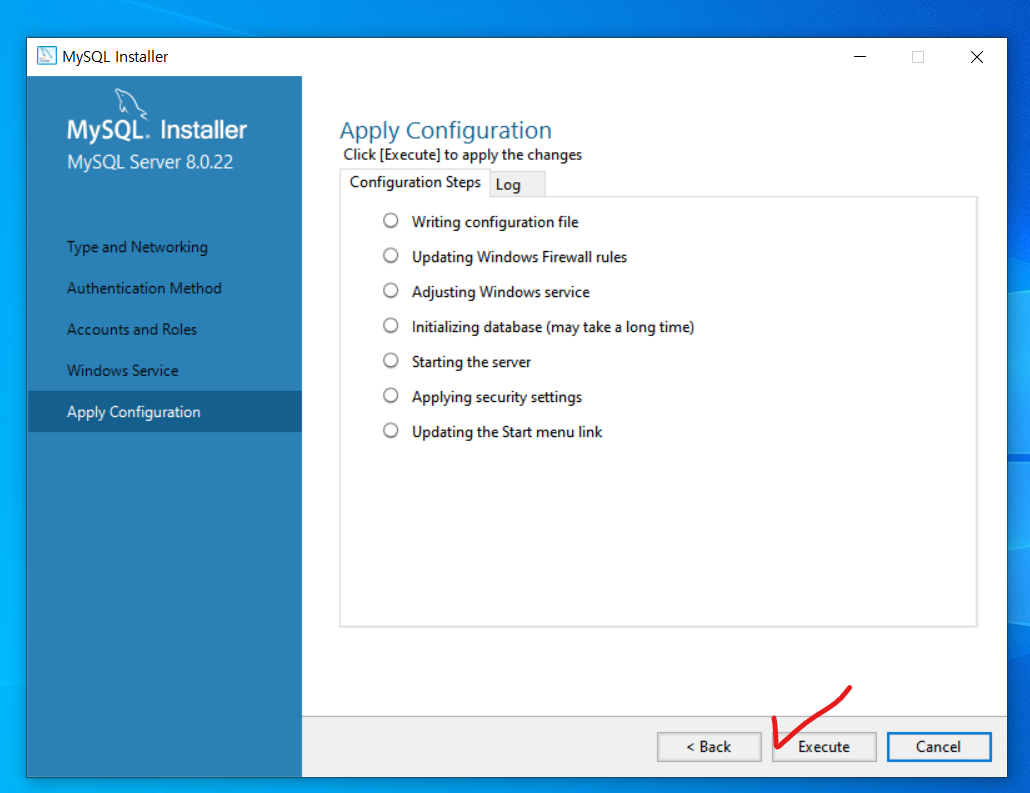
비밀번호 체크 후 다음을 눌러주세요
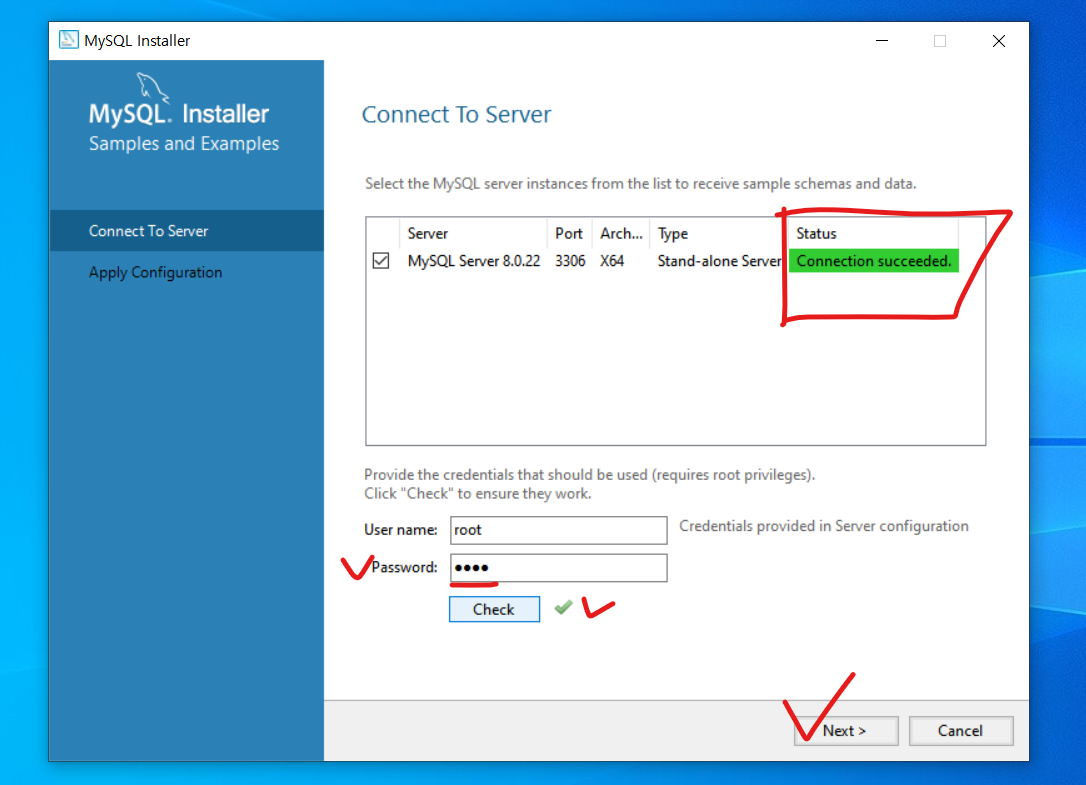
몇 단계는 비슷해서 업로드를 안했지만 결과적으로 루트계정 생성만 제외하고는
계속 다음을 누르다가 finish가 나오면 마치면 됩니다 ㅎㅎ
환경변수 설정
윈도우 검색창에 '고급'이라고 치면 고급 시스템 설정 보기가 뜨게 됩니다.
여기를 들어가주세요
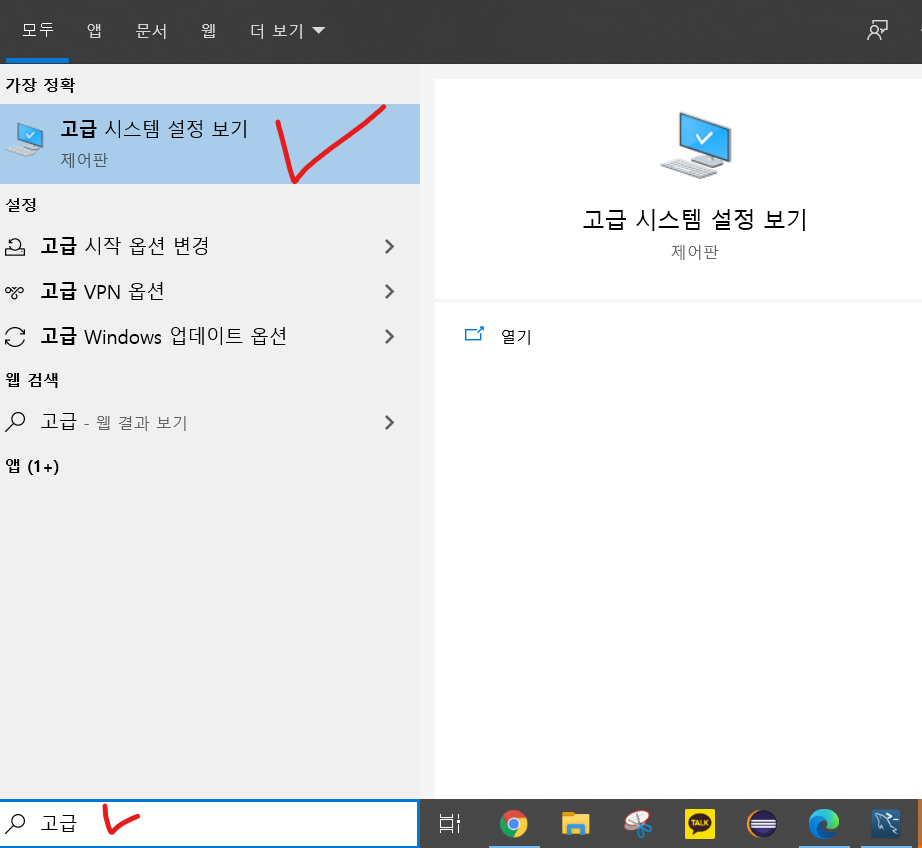
시스템 속성에서 환경 변수로 들어갑니다.
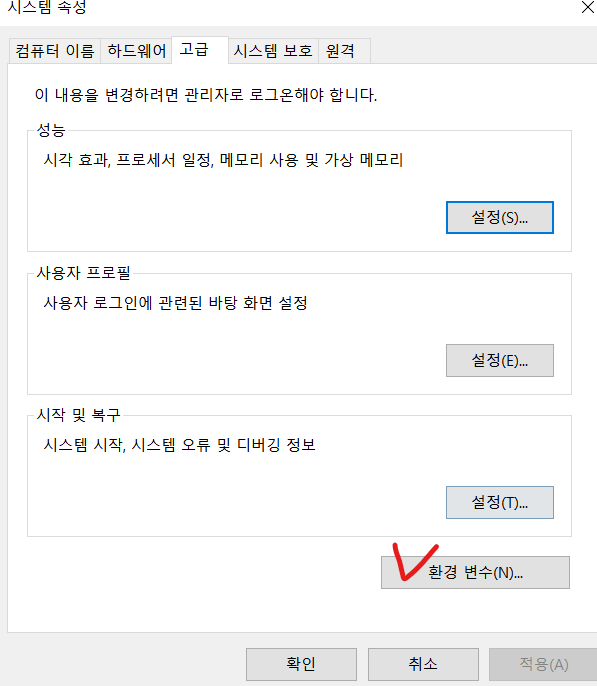
자바를 등록한 것과 마찬가지로 path에서 mysql bin의 폴더 주소를 편집 > 새로만들기로 생성해줍니다.
윈도우에서 mysql을 인식할 수 있도록 도와주는 작업이죠
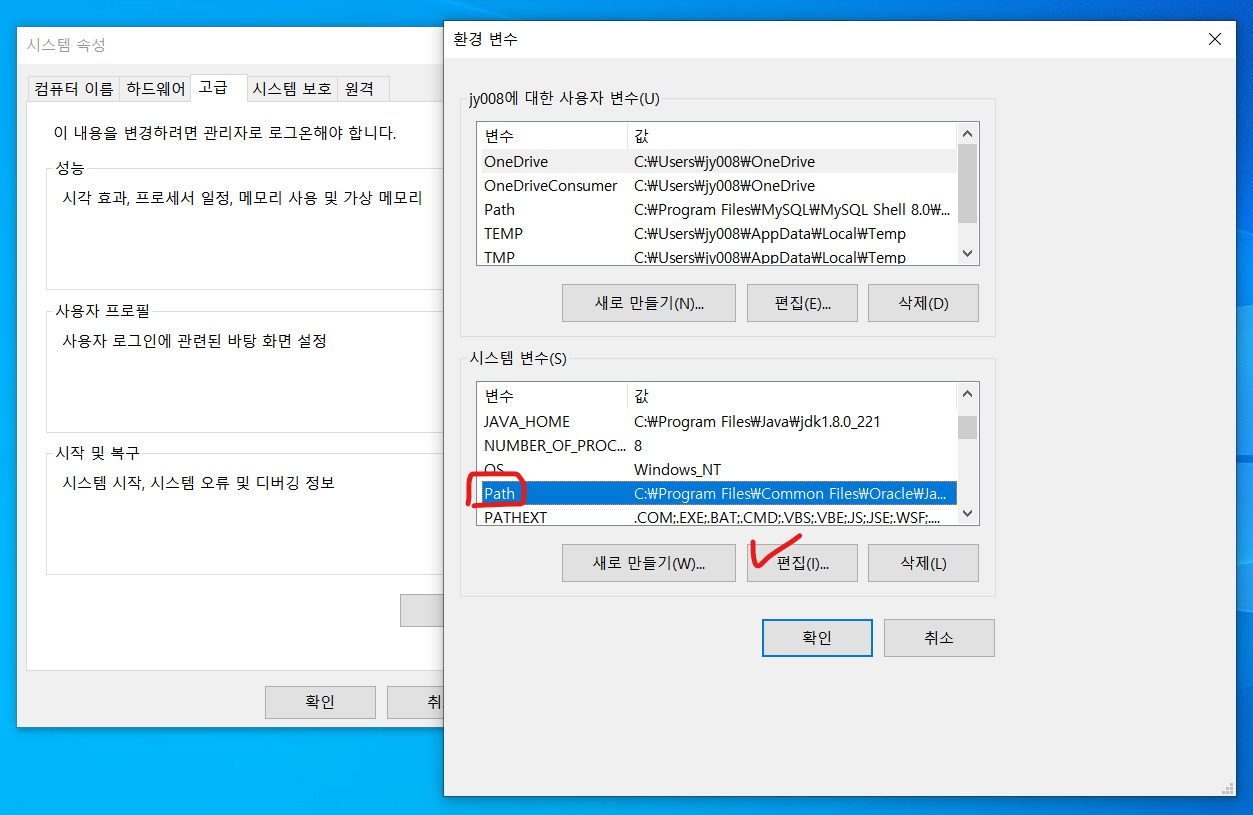
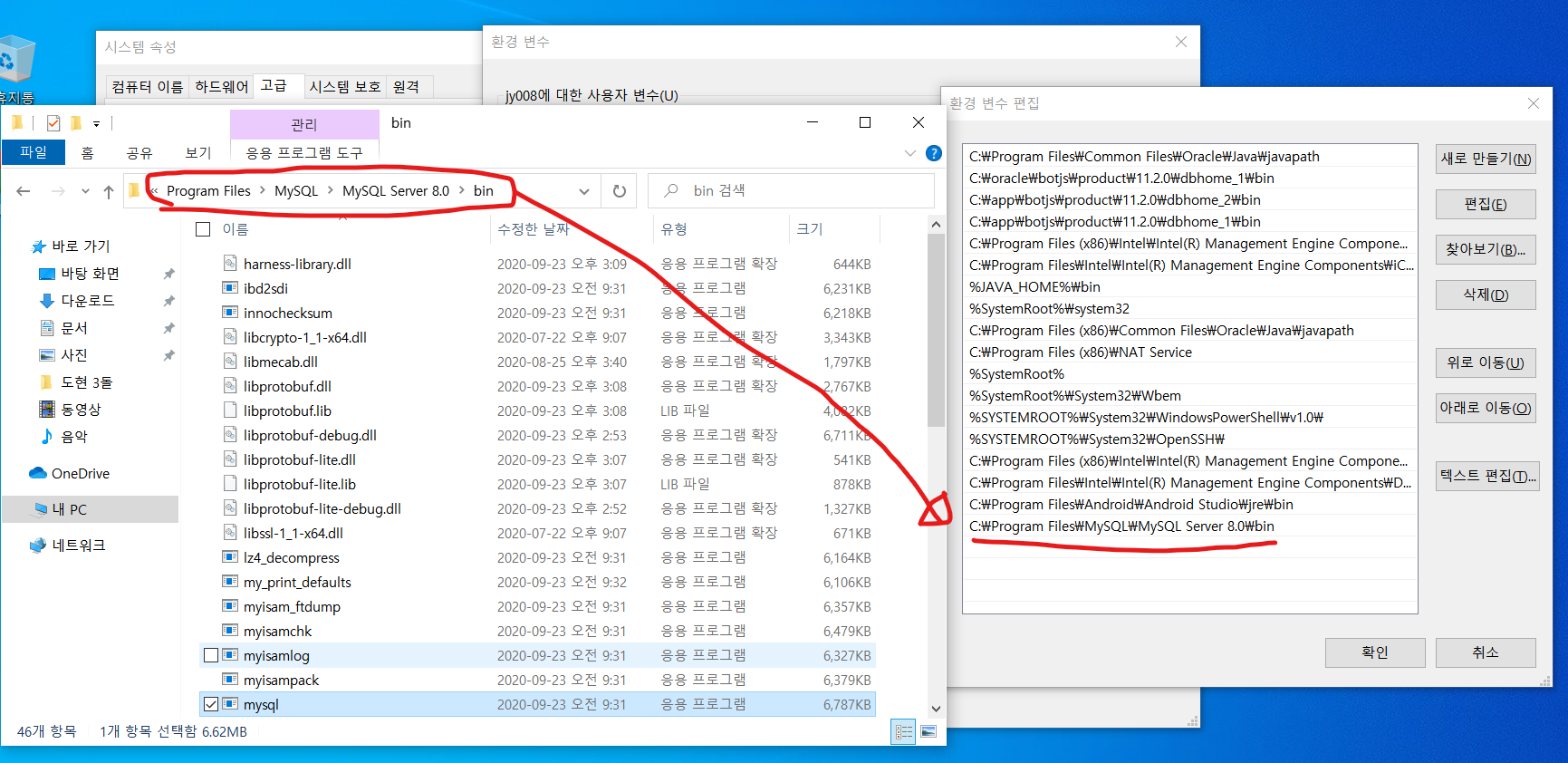
그리고 워크벤치에 들어가셔서 조금 전에 생성하였던 루트 계정에 접속하여 패스워드를 입력하면 접속이 완료됩니다!
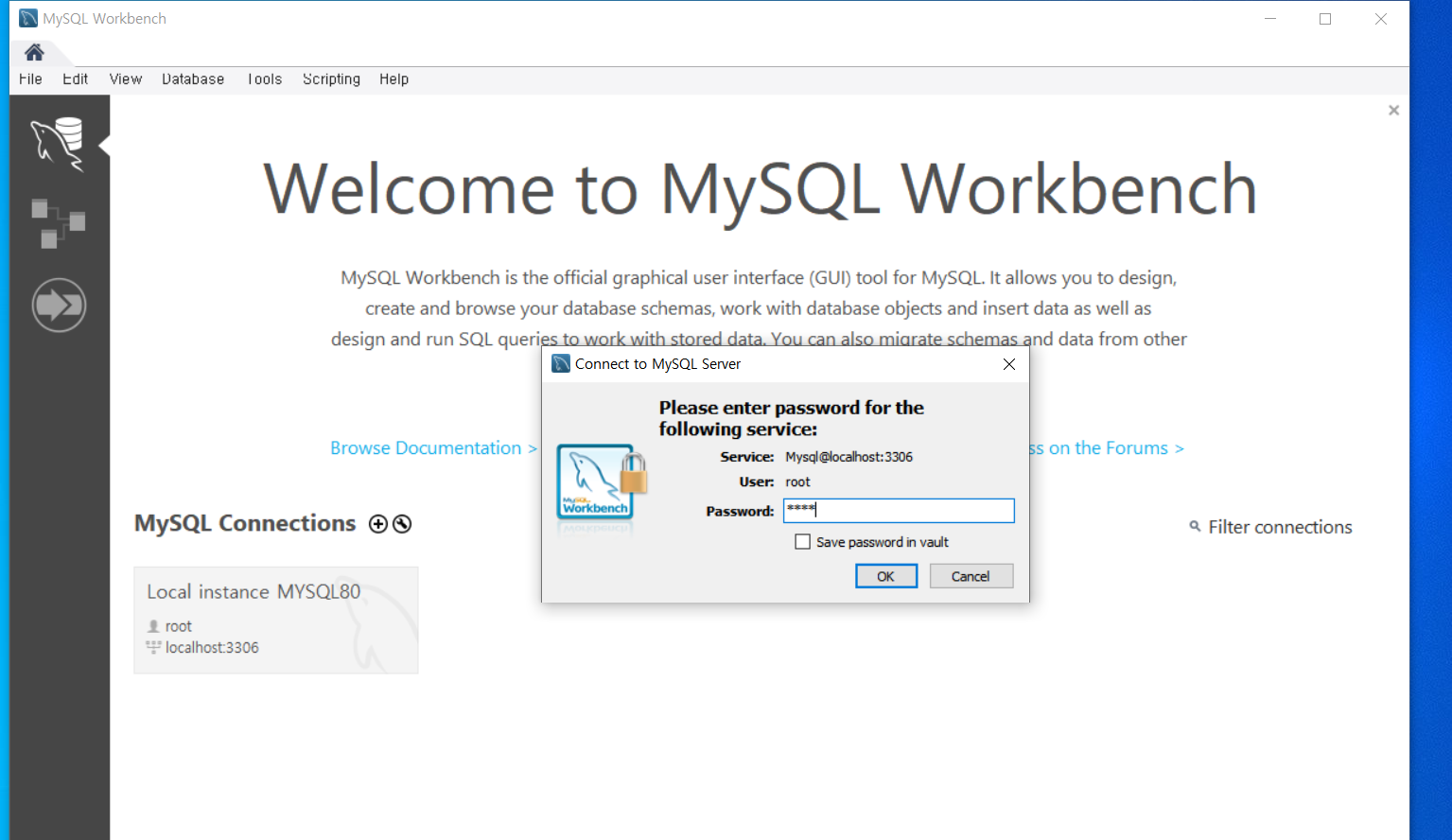
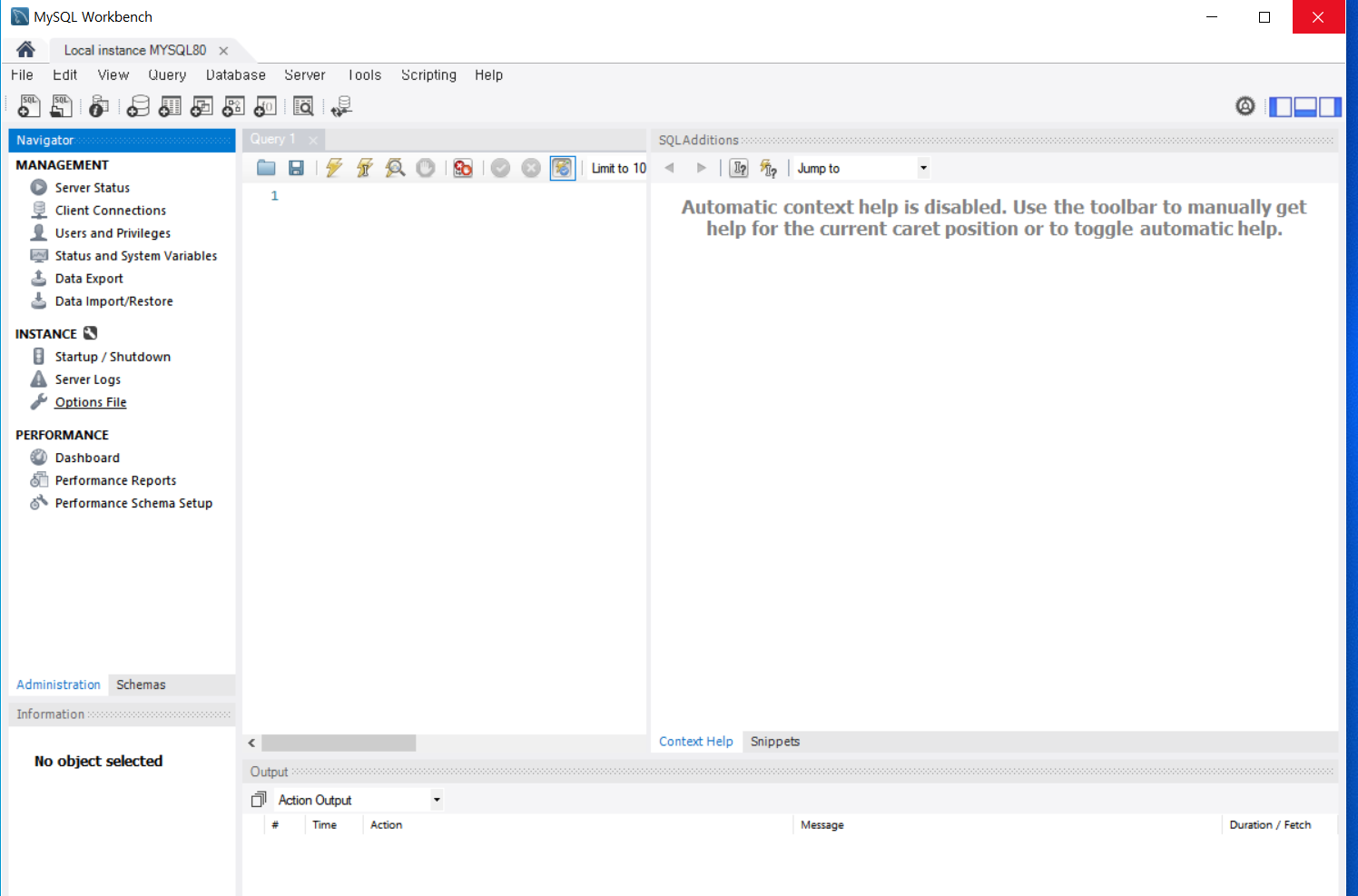
Navigator 아래 스키마를 클릭하신 다음, 우클릭을 눌러 스키마를 생성합니다.
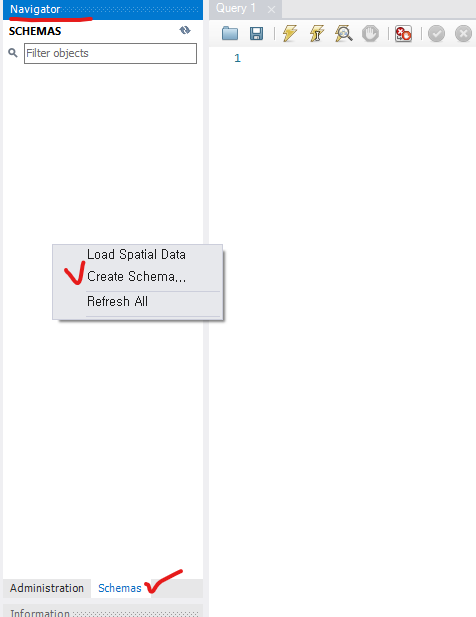
스키마 이름을 작성하고 동의를 합니다.

이것 또한 동의
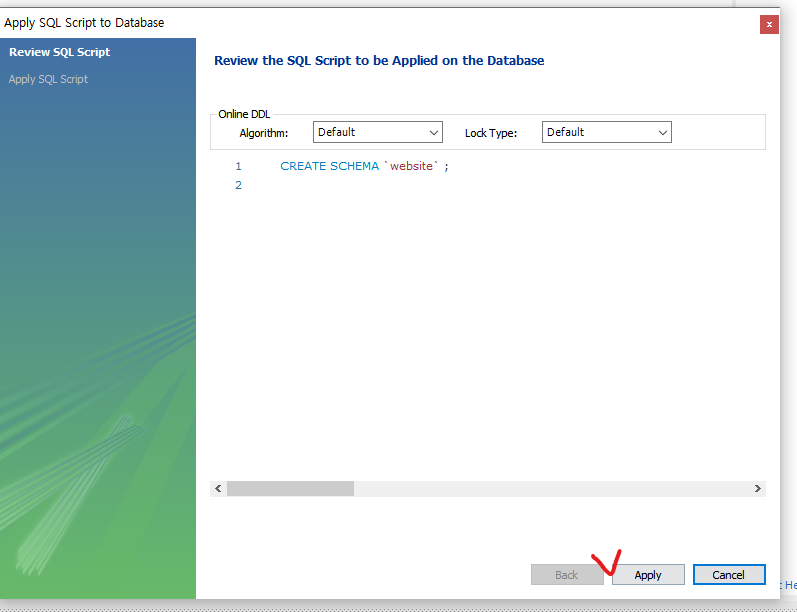
마침을 누르면
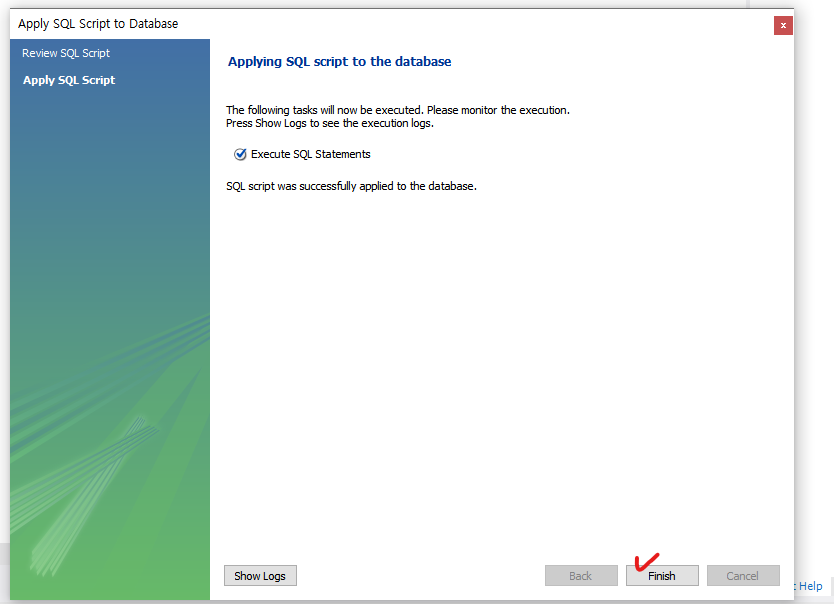
데이터베이스가 생성된 것을 확인할 수 있습니다!
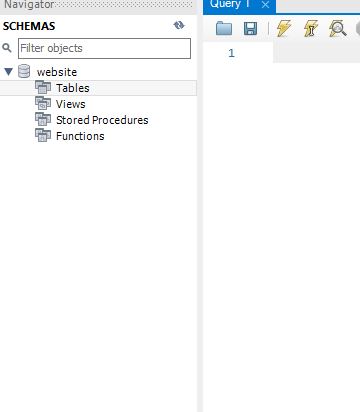
'Website Production' 카테고리의 다른 글
| Spring 홈페이지 - (7) 게시판 디자인 적용 (1) | 2021.01.10 |
|---|---|
| Spring 홈페이지 - (6) 프로젝트 환경설정 (0) | 2021.01.10 |
| Spring 홈페이지 - (4) 이클립스 자바 환경설정 및 인코딩 설정방법 (0) | 2020.12.27 |
| Spring 홈페이지 - (3) 톰캣설치 방법 (0) | 2020.12.27 |
| Spring 홈페이지 - (2) 이클립스 및 스프링 설치 (0) | 2020.12.27 |




댓글
Life-Journey님의
글이 좋았다면 응원을 보내주세요!
이 글이 도움이 됐다면, 응원 댓글을 써보세요. 블로거에게 지급되는 응원금은 새로운 창작의 큰 힘이 됩니다.
응원 댓글은 만 14세 이상 카카오계정 이용자라면 누구나 편하게 작성, 결제할 수 있습니다.
글 본문, 댓글 목록 등을 통해 응원한 팬과 응원 댓글, 응원금을 강조해 보여줍니다.
응원금은 앱에서는 인앱결제, 웹에서는 카카오페이 및 신용카드로 결제할 수 있습니다.